쿠폰으로 WooCommerce 할인 규칙을 만드는 방법(단계별)
게시 됨: 2021-01-06
WooCommerce는 전자 상거래 사이트를 구축하는 데 사용할 수 있는 강력하고 유연한 플러그인입니다. 그러나 쿠폰 관리와 관련하여 기본적으로 옵션이 제한되어 있습니다.
좋은 소식은 고급 쿠폰 플러그인을 사용하여 시스템의 기능과 기능을 확장하고 향상시킬 수 있다는 것입니다. 더 구체적으로 말하면 쿠폰에 대한 복잡한 WooCommerce 할인 규칙을 만드는 데 사용할 수 있습니다.
이 게시물에서는 WooCommerce 할인 규칙을 소개하고 이를 사용할 때의 이점에 대해 설명합니다. 그런 다음 간단한 4단계로 쿠폰을 사용하여 WooCommerce 할인 규칙을 만드는 방법을 안내합니다. 시작하자!
WooCommerce 할인 규칙 소개
쿠폰은 소비자의 관심을 끌고 온라인 상점에서 쇼핑하도록 장려하는 효과적인 방법입니다. WooCommerce에는 쿠폰 생성을 위한 기본 옵션이 있습니다. 예를 들어 쿠폰 코드 사용을 활성화하고 일회성 할인을 생성할 수 있습니다.
그러나 쿠폰 관리 기능을 최대한 활용하려면 WooCommerce 할인 규칙을 사용하는 것이 좋습니다. WooCommerce 할인 규칙은 다양한 유형의 할인을 생성하고 쿠폰 사용 제한 및 제한을 적용하는 데 사용할 수 있는 구성 설정입니다.
고급 쿠폰을 통해 이 기능에 액세스할 수 있습니다. 플러그인은 쿠폰 생성 및 구성을 위한 광범위한 기능 모음을 제공합니다. 여기에는 고객이 다양한 규칙 및 조건에 따라 할인을 적용할 수 있도록 하는 '장바구니 조건' 빌더가 포함됩니다.
고급 쿠폰의 장바구니 조건 및 할인 규칙을 통해 쿠폰 사용 방법 및 사용 대상을 제어할 수 있습니다. 예를 들어 WooCommerce 할인 규칙을 사용하여 다음을 수행할 수 있습니다.
- 게스트 또는 등록된 사용자에 대한 쿠폰 제한과 같은 역할 또는 상태 기반 할인 규칙 설정
- 특정 제품 카테고리에만 적용되는 쿠폰 생성
- 최소 총액 또는 장바구니 항목 수와 같은 가격 및 장바구니 조건에 따라 쿠폰 사용 제한
- 신규 고객에게 첫 주문 할인 제공
- 여러 할인을 위한 단일 쿠폰 만들기
간단히 말해서 고급 쿠폰을 사용하면 온라인 상점에 대한 동적 가격 책정 및 프로모션을 설정할 수 있습니다. 쿠폰으로 WooCommerce 할인 규칙을 생성하면 고객이 더 많이 지출하도록 유도하고 쿠폰 사용 방법을 더 잘 제어할 수 있습니다.
쿠폰으로 WooCommerce 할인 규칙을 만드는 방법(단계별)
할인 규칙이 무엇인지, 쿠폰과 함께 사용할 때의 이점을 더 잘 이해했으므로 이제 작업을 시작해야 합니다. 간단한 4단계로 쿠폰을 사용하여 WooCommerce 할인 규칙을 만드는 방법을 살펴보겠습니다!
참고: 이 자습서에서는 WooCommerce 및 고급 쿠폰 플러그인이 이미 설정되어 있다고 가정합니다.
1단계: 새 쿠폰 만들기
첫 번째 단계는 새 쿠폰을 만드는 것입니다. 이렇게 하려면 대시보드에서 쿠폰 > 새로 추가 로 이동합니다.
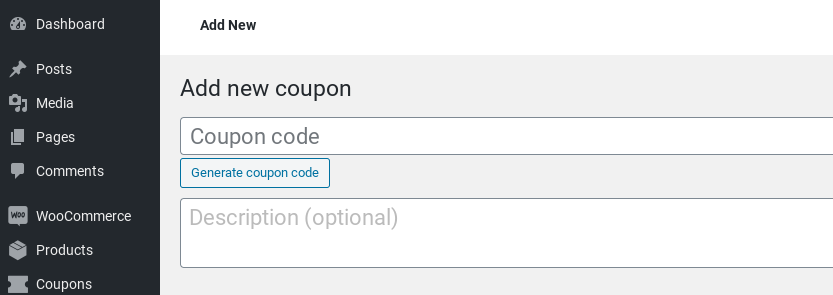
쿠폰 코드를 생성하거나 쿠폰 코드 생성 버튼을 클릭하여 자동으로 생성합니다. 필수는 아니지만 쿠폰 설명을 추가할 수도 있습니다.
사이트에 WooCommerce 할인 규칙을 생성하려는 기존 쿠폰이 있는 경우 쿠폰 > 모든 쿠폰 으로 이동합니다. 그런 다음 목록에서 WooCommerce 할인 규칙을 적용할 쿠폰 아래의 편집 링크를 선택합니다.
2단계: 쿠폰 설정 및 제한 구성
그런 다음 '쿠폰 데이터' 섹션까지 아래로 스크롤합니다. '할인 유형' 드롭다운 메뉴에서 적용할 할인 유형(백분율, 고정 제품 또는 고정 장바구니)과 쿠폰 금액을 선택합니다.
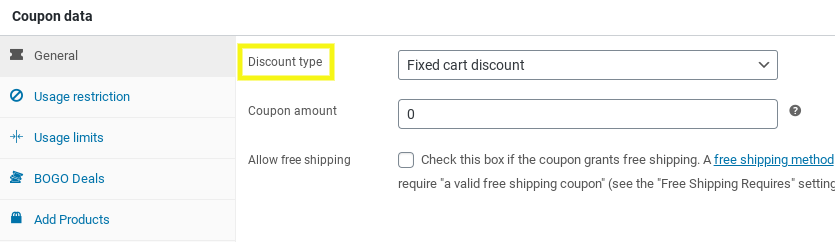
필요에 따라 쿠폰 일반 세부 정보를 계속 입력합니다. 예를 들어 만료 날짜를 입력하고 무료 배송을 활성화할 수 있습니다.
사용 제한 및 제한 사항을 설정할 수도 있습니다. 사용 제한 탭에는 최소 또는 최대 지출을 구성하고 제외할 특정 제품 또는 제품 범주를 지정하는 옵션이 있습니다.
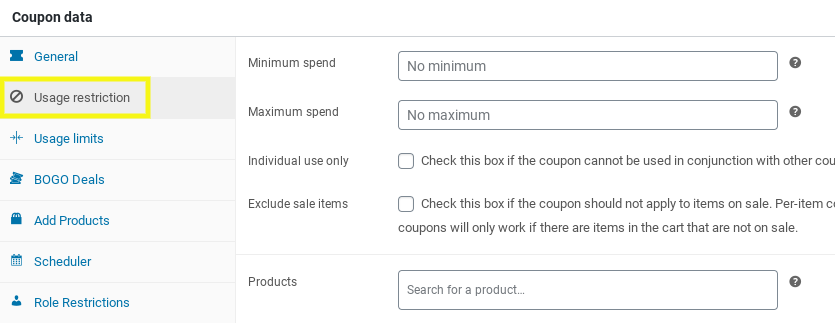
역할 제한 탭에서 사용자 역할에 따라 쿠폰 제한을 정의할 수 있습니다.

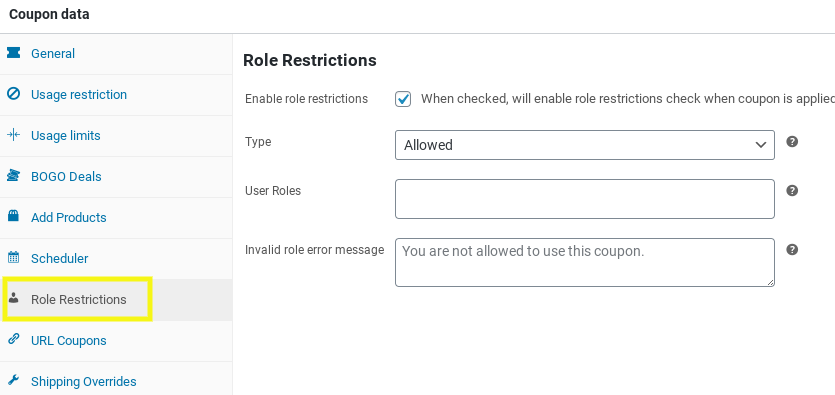
쿠폰에 사용할 수 있는 다른 사용자 정의 및 구성 옵션이 많이 있습니다. 자세한 내용은 고급 쿠폰 가이드를 확인하세요.
3단계: 장바구니 조건을 지정하여 할인 규칙 추가
이제 장바구니 조건을 설정할 차례입니다. 앞서 언급했듯이 이 고급 쿠폰 기능을 사용하면 다양한 WooCommerce 할인 규칙을 정의하고 적용할 수 있습니다. 쿠폰에 대해 지정한 장바구니 조건은 고객이 결제 시 적용할 때 확인됩니다.
'쿠폰 데이터' 패널 아래에 있는 '장바구니 조건' 섹션으로 이동합니다. 규칙 창에서 할인 규칙으로 추가할 장바구니 조건을 선택할 수 있습니다.
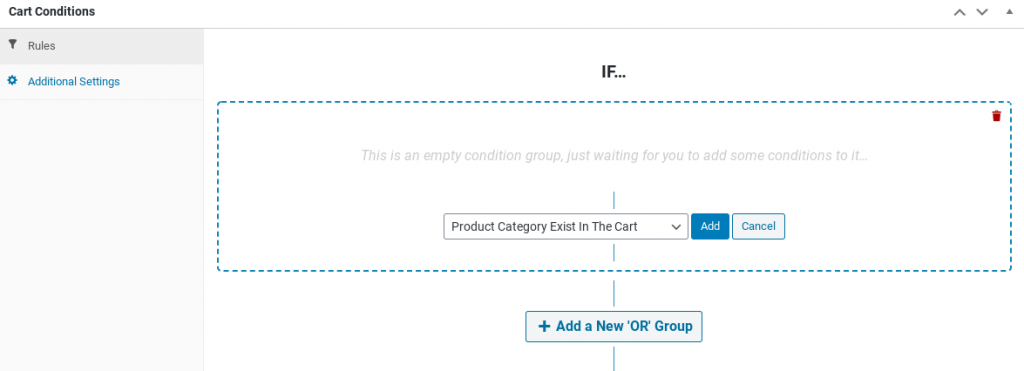
예를 들어 장바구니 소계가 특정 금액인 경우에만 쿠폰을 적용할 수 있도록 규칙을 만들 수 있습니다. 그렇다면 드롭다운 메뉴에서 장바구니 소계 옵션을 선택한 다음 추가 버튼을 선택합니다.
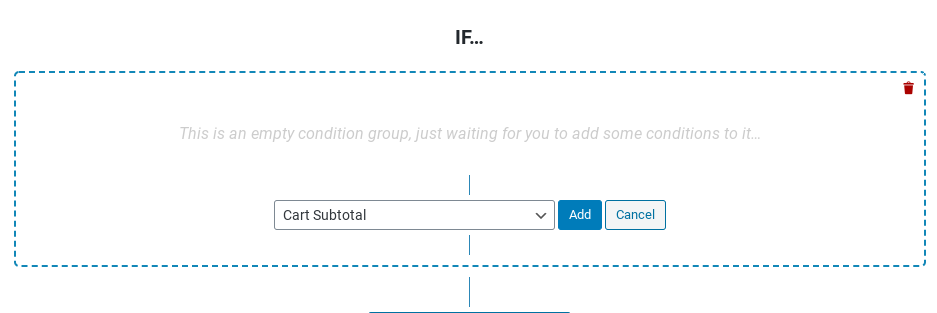
그런 다음 소계 금액을 입력할 수 있습니다. 단일 쿠폰에 하나 또는 여러 규칙을 적용할 수 있습니다. 소계가 특정 금액 이상 이고 특정 제품 범주가 장바구니에 있는 경우에만 쿠폰을 사용하려고 한다고 가정해 보겠습니다.
그렇게 하려면 새 'OR' 그룹 추가 버튼을 클릭하고 옵션 목록에서 장바구니에 제품 범주 존재 를 선택한 다음 추가 버튼을 다시 클릭합니다.
쿠폰이 적용되려면 두 조건이 모두 충족되어야 하거나 둘 중 하나가 충족되도록 만들 수 있습니다. 두 할인 규칙 사이에 있는 드롭다운 메뉴에서 AND 또는 OR 을 선택하기만 하면 됩니다.
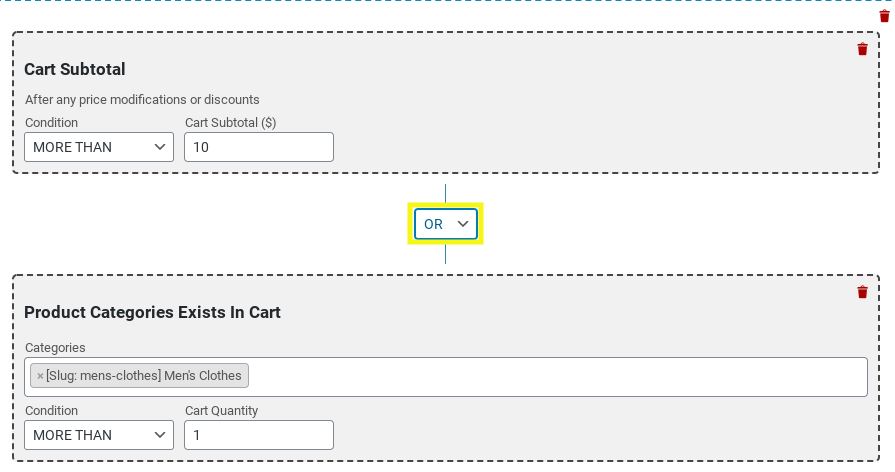
완료되면 화면 하단의 장바구니 조건 저장 버튼을 클릭합니다. 그런 다음 게시 버튼을 선택하여 변경 사항을 업데이트하고 할인을 적용하십시오.
4단계: 쿠폰을 테스트하여 WooCommerce 할인 규칙이 작동하는지 확인
쿠폰을 만들고 WooCommerce 할인 규칙을 추가했으면 모든 것이 제대로 작동하는지 확인하는 일만 남았습니다. 그렇게 하려면 새 사용자 또는 손님으로 전자 상거래 상점을 방문하십시오.
장바구니에 항목을 추가하고 할인 규칙에 대해 설정한 조건과 요구 사항을 충족하는지 확인하십시오. 평소와 같이 결제 프로세스를 진행하고 쿠폰 코드를 적용합니다.
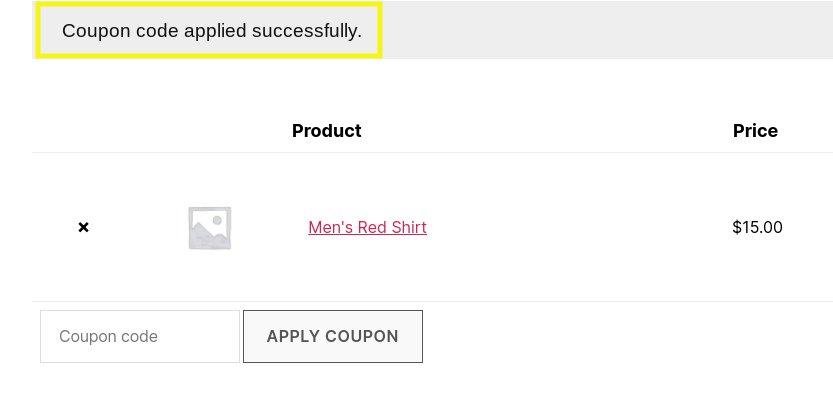
적용 후 '쿠폰 적용됨' 메시지가 표시됩니다. 생성한 할인 규칙에 따라 쿠폰을 적용할 수 있다면 테스트가 성공한 것입니다!
결론
온라인 상점에 쿠폰을 제공하는 것은 신규 고객을 유치하고 기존 고객의 충성도를 높이는 강력한 방법입니다. 쿠폰 사용 방법(누구에 의해)을 최대한 제어하려면 WooCommerce 할인 규칙을 만들고 적용하는 것이 좋습니다.
고급 쿠폰으로 WooCommerce 할인 규칙을 만들려면 다음 네 가지 간단한 단계를 따르십시오.
- 새 쿠폰 만들기
- 쿠폰 설정 구성
- 할인 규칙을 추가할 장바구니 조건을 지정하세요.
- 쿠폰을 테스트하여 작동하는지 확인
WooCommerce 고객에게 할인을 제공하는 데 성공했습니까? 아래 의견 섹션에서 알려주십시오!
